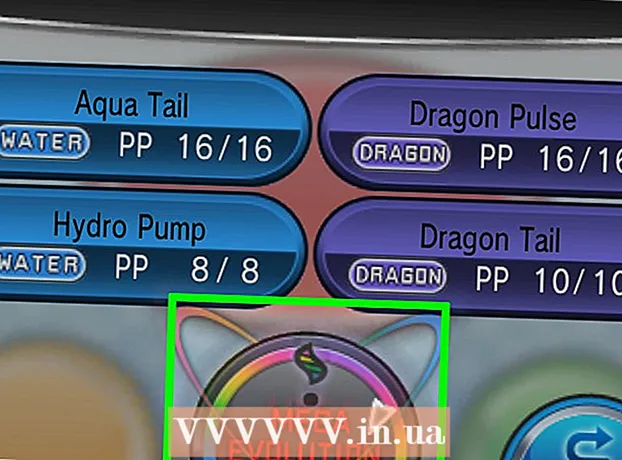ກະວີ:
Virginia Floyd
ວັນທີຂອງການສ້າງ:
10 ສິງຫາ 2021
ວັນທີປັບປຸງ:
22 ມິຖຸນາ 2024

ເນື້ອຫາ
- ຂັ້ນຕອນ
- ວິທີທີ່ 1 ຈາກທັງ5ົດ 5: ໃຊ້ PayPal
- ວິທີທີ່ 2 ຈາກ 5: ໃຊ້ Apple Pay ຫຼື Android Pay
- ວິທີທີ່ 3 ຂອງ 5: ຈ່າຍດ້ວຍເງິນສົດ
- ວິທີທີ 4 ຈາກ 5: ໃຊ້ບັດເດບິດ
- ວິທີທີ່ 5 ຂອງ 5: ໃຊ້ Paytm Wallet ຫຼື Airtel Money
- ຄໍາແນະນໍາ
ມີຄວາມເຂົ້າໃຈຜິດທົ່ວໄປວ່າເຈົ້າສາມາດໃຊ້ Uber ກັບບັດເຄຣດິດເທົ່ານັ້ນ. ແນວໃດກໍ່ຕາມ, ມັນບໍ່ແມ່ນ. ໃນບາງປະເທດ, ເຈົ້າສາມາດໃຊ້ບັນຊີ PayPal ຂອງເຈົ້າເພື່ອຊໍາລະຄ່າເດີນທາງໂດຍການເຊື່ອມໂຍງມັນເຂົ້າກັບບັນຊີທະນາຄານຂອງເຈົ້າ. Uber ຍັງຍອມຮັບກະເປົdigitalາເງິນດິຈິຕອນທີ່ແຕກຕ່າງກັນຫຼາຍຢ່າງເຊັ່ນ: Android Pay, Google Pay, ແລະ Paytm. ຢູ່ໃນບາງປະເທດໃນອາຊີແລະອາຟຣິກາ, ເຈົ້າສາມາດຈ່າຍຄ່າຂີ່ Uber ຂອງເຈົ້າເປັນເງິນສົດໄດ້! ບົດຄວາມນີ້ຈະສະແດງໃຫ້ເຈົ້າເຫັນວິທີສະັກ Uber ໂດຍບໍ່ມີບັດເຄຣດິດແລະວິທີເພີ່ມວິທີການຊໍາລະເພີ່ມເຕີມໃສ່ບັນຊີ Uber ຂອງເຈົ້າ.
ຂັ້ນຕອນ
ວິທີທີ່ 1 ຈາກທັງ5ົດ 5: ໃຊ້ PayPal
 1 ຊອກເບິ່ງວ່າ Uber ຍອມຮັບ PayPal ຢູ່ໃນປະເທດຂອງເຈົ້າຫຼືບໍ່. ໃຊ້ບັນຊີ PayPal ຂອງເຈົ້າເພື່ອລົງທະບຽນແລະໃຊ້ Uber ຖ້າມີຢູ່ໃນປະເທດຂອງເຈົ້າ. ດ້ວຍ PayPal, ເຈົ້າສາມາດໃຊ້ບັນຊີທະນາຄານເພື່ອຊໍາລະຄ່າໃຊ້ຈ່າຍໃນການຂີ່ລົດ Uber ໂດຍບໍ່ຕ້ອງໃຊ້ບັດເຄຣດິດ.
1 ຊອກເບິ່ງວ່າ Uber ຍອມຮັບ PayPal ຢູ່ໃນປະເທດຂອງເຈົ້າຫຼືບໍ່. ໃຊ້ບັນຊີ PayPal ຂອງເຈົ້າເພື່ອລົງທະບຽນແລະໃຊ້ Uber ຖ້າມີຢູ່ໃນປະເທດຂອງເຈົ້າ. ດ້ວຍ PayPal, ເຈົ້າສາມາດໃຊ້ບັນຊີທະນາຄານເພື່ອຊໍາລະຄ່າໃຊ້ຈ່າຍໃນການຂີ່ລົດ Uber ໂດຍບໍ່ຕ້ອງໃຊ້ບັດເຄຣດິດ.  2 ລົງທະບຽນສໍາລັບບັນຊີ PayPal. ເພື່ອໃຊ້ PayPal ເພື່ອຈ່າຍຄ່າຂີ່ລົດກັບ Uber, ເຈົ້າຕ້ອງມີບັນຊີ PayPal ທີ່ຖືກຕ້ອງກັບວິທີການຊໍາລະທີ່ເຊື່ອມໂຍງກັບມັນ. ອ່ານບົດຄວາມວິທີການໃຊ້ PayPal ເພື່ອໂອນເງິນເພື່ອຮຽນຮູ້ວິທີສະPayPalັກໃຊ້ PayPal ແລະເຊື່ອມໂຍງບັນຊີທະນາຄານຂອງເຈົ້າ.
2 ລົງທະບຽນສໍາລັບບັນຊີ PayPal. ເພື່ອໃຊ້ PayPal ເພື່ອຈ່າຍຄ່າຂີ່ລົດກັບ Uber, ເຈົ້າຕ້ອງມີບັນຊີ PayPal ທີ່ຖືກຕ້ອງກັບວິທີການຊໍາລະທີ່ເຊື່ອມໂຍງກັບມັນ. ອ່ານບົດຄວາມວິທີການໃຊ້ PayPal ເພື່ອໂອນເງິນເພື່ອຮຽນຮູ້ວິທີສະPayPalັກໃຊ້ PayPal ແລະເຊື່ອມໂຍງບັນຊີທະນາຄານຂອງເຈົ້າ. - ການເຊື່ອມຕໍ່ບັນຊີທະນາຄານຈະໃຊ້ເວລາສອງສາມມື້ເພາະວ່າທ່ານຈະຕ້ອງໄດ້ລໍຖ້າການຢືນຢັນບັນຊີ.
 3 ເປີດໃຊ້ແອັບ Uber ຢູ່ໃນໂທລະສັບມືຖືຂອງເຈົ້າ. ດຽວນີ້ລົງທະບຽນ Uber (ຖ້າເຈົ້າຍັງບໍ່ໄດ້ເຮັດເທື່ອ).
3 ເປີດໃຊ້ແອັບ Uber ຢູ່ໃນໂທລະສັບມືຖືຂອງເຈົ້າ. ດຽວນີ້ລົງທະບຽນ Uber (ຖ້າເຈົ້າຍັງບໍ່ໄດ້ເຮັດເທື່ອ). - ຖ້າເຈົ້າເປັນຜູ້ໃຊ້ Uber ທີ່ລົງທະບຽນຢູ່ແລ້ວ, ພຽງແຕ່ເປີດແອັບ, ຄລິກໃສ່ເມນູການຊໍາລະເງິນແລະເລືອກ PayPal ເປັນວິທີການຊໍາລະຂອງເຈົ້າ.
 4 ກົດ "ລົງທະບຽນ" ແລະປ້ອນຂໍ້ມູນສ່ວນຕົວຂອງເຈົ້າໃສ່ໃນຊ່ອງທີ່ສອດຄ້ອງກັນ. ໃສ່ຊື່ຂອງເຈົ້າ, ທີ່ຢູ່ອີເມວ, ເບີໂທລະສັບແລະລະຫັດຜ່ານເພື່ອຮັກສາບັນຊີຂອງເຈົ້າໃຫ້ປອດໄພ.
4 ກົດ "ລົງທະບຽນ" ແລະປ້ອນຂໍ້ມູນສ່ວນຕົວຂອງເຈົ້າໃສ່ໃນຊ່ອງທີ່ສອດຄ້ອງກັນ. ໃສ່ຊື່ຂອງເຈົ້າ, ທີ່ຢູ່ອີເມວ, ເບີໂທລະສັບແລະລະຫັດຜ່ານເພື່ອຮັກສາບັນຊີຂອງເຈົ້າໃຫ້ປອດໄພ.  5 ຄລິກຕໍ່ໄປເມື່ອເຈົ້າພ້ອມທີ່ຈະດໍາເນີນການຕໍ່. ຂໍ້ຄວາມທີ່ມີລະຫັດການຢືນຢັນຈະຖືກສົ່ງໄປຫາເບີໂທລະສັບມືຖືທີ່ເຈົ້າສະ ໜອງ ໃຫ້.
5 ຄລິກຕໍ່ໄປເມື່ອເຈົ້າພ້ອມທີ່ຈະດໍາເນີນການຕໍ່. ຂໍ້ຄວາມທີ່ມີລະຫັດການຢືນຢັນຈະຖືກສົ່ງໄປຫາເບີໂທລະສັບມືຖືທີ່ເຈົ້າສະ ໜອງ ໃຫ້.  6 ໃຫ້ຄລິກໃສ່ "PayPal" ໃນຫນ້າຈໍ "ຕື່ມການຊໍາລະເງິນ". ແອັບຈະພະຍາຍາມເຊື່ອມຕໍ່ກັບບັນຊີ PayPal ຂອງເຈົ້າໂດຍອັດຕະໂນມັດ.
6 ໃຫ້ຄລິກໃສ່ "PayPal" ໃນຫນ້າຈໍ "ຕື່ມການຊໍາລະເງິນ". ແອັບຈະພະຍາຍາມເຊື່ອມຕໍ່ກັບບັນຊີ PayPal ຂອງເຈົ້າໂດຍອັດຕະໂນມັດ.  7 ໃສ່ລະຫັດຜ່ານຂອງເຈົ້າແລະຈາກນັ້ນຄລິກຕົກລົງ. ບັນຊີ PayPal ຂອງເຈົ້າຈະຖືກເຊື່ອມຕໍ່ກັບ Uber.
7 ໃສ່ລະຫັດຜ່ານຂອງເຈົ້າແລະຈາກນັ້ນຄລິກຕົກລົງ. ບັນຊີ PayPal ຂອງເຈົ້າຈະຖືກເຊື່ອມຕໍ່ກັບ Uber.  8 ເລືອກລົດ. ໃຊ້ຕົວເລື່ອນຢູ່ລຸ່ມສຸດຂອງແຜນທີ່ເພື່ອເລືອກປະເພດລົດ Uber ຂອງທ່ານ.
8 ເລືອກລົດ. ໃຊ້ຕົວເລື່ອນຢູ່ລຸ່ມສຸດຂອງແຜນທີ່ເພື່ອເລືອກປະເພດລົດ Uber ຂອງທ່ານ.  9 ຄລິກທີ່ໄອຄອນລົດຢູ່ໃນແຖບເລື່ອນເພື່ອເບິ່ງຂໍ້ມູນລະອຽດກ່ຽວກັບການເດີນທາງ. ຢູ່ທີ່ນີ້ເຈົ້າຈະພົບເຫັນຂໍ້ມູນກ່ຽວກັບເວລາມາຮອດໂດຍປະມານ, ຈໍານວນຜູ້ໂດຍສານສູງສຸດແລະຄ່າໂດຍສານຕໍາ່ສຸດທີ່.
9 ຄລິກທີ່ໄອຄອນລົດຢູ່ໃນແຖບເລື່ອນເພື່ອເບິ່ງຂໍ້ມູນລະອຽດກ່ຽວກັບການເດີນທາງ. ຢູ່ທີ່ນີ້ເຈົ້າຈະພົບເຫັນຂໍ້ມູນກ່ຽວກັບເວລາມາຮອດໂດຍປະມານ, ຈໍານວນຜູ້ໂດຍສານສູງສຸດແລະຄ່າໂດຍສານຕໍາ່ສຸດທີ່.  10 ຊອກເບິ່ງວ່າການເດີນທາງຂອງເຈົ້າຈະຕ້ອງເສຍເງິນເທົ່າໃດ. ໃນ ໜ້າ ຈໍລາຍລະອຽດ, ກົດທີ່ "ເອົາຄ່າໃຊ້ຈ່າຍໃນການຂີ່". ໃສ່ທີ່ຢູ່ຂອງຈຸດມາຮອດຂອງເຈົ້າແລະຄລິກໃສ່ມັນຢູ່ໃນຜົນການຄົ້ນຫາ.
10 ຊອກເບິ່ງວ່າການເດີນທາງຂອງເຈົ້າຈະຕ້ອງເສຍເງິນເທົ່າໃດ. ໃນ ໜ້າ ຈໍລາຍລະອຽດ, ກົດທີ່ "ເອົາຄ່າໃຊ້ຈ່າຍໃນການຂີ່". ໃສ່ທີ່ຢູ່ຂອງຈຸດມາຮອດຂອງເຈົ້າແລະຄລິກໃສ່ມັນຢູ່ໃນຜົນການຄົ້ນຫາ. - ຫຼັງຈາກຊອກຫາຄ່າໃຊ້ຈ່າຍຂອງການເດີນທາງແລ້ວ, ໃຫ້ກົດປຸ່ມ "ກັບຄືນ" ຢູ່ໃນໂທລະສັບຂອງເຈົ້າເພື່ອກັບໄປຫາແຜນທີ່.
 11 ຄລິກທີ່ບ່ອນໄປຮັບ, ຈາກນັ້ນເລືອກສະຖານທີ່ຮັບຂອງເຈົ້າ. ໃສ່ທີ່ຢູ່ຂອງຈຸດfinalາຍປາຍທາງສຸດທ້າຍຂອງເຈົ້າໃສ່ໃນລັກສະນະດຽວກັນກັບທີ່ເຈົ້າໄດ້ເຂົ້າໄປໃນທີ່ຕັ້ງປະຈຸບັນຂອງເຈົ້າ.
11 ຄລິກທີ່ບ່ອນໄປຮັບ, ຈາກນັ້ນເລືອກສະຖານທີ່ຮັບຂອງເຈົ້າ. ໃສ່ທີ່ຢູ່ຂອງຈຸດfinalາຍປາຍທາງສຸດທ້າຍຂອງເຈົ້າໃສ່ໃນລັກສະນະດຽວກັນກັບທີ່ເຈົ້າໄດ້ເຂົ້າໄປໃນທີ່ຕັ້ງປະຈຸບັນຂອງເຈົ້າ.  12 ຄລິກ "ຢືນຢັນ" ເພື່ອຈອງລົດຂອງທ່ານ. ໃນສອງສາມວິນາທີ, ເຈົ້າຈະເຫັນຊື່ຂອງຄົນຂັບ, ປ້າຍທະບຽນລົດແລະຂໍ້ມູນສັ້ນ brief ກ່ຽວກັບລົດ. ໄປທີ່ສະຖານທີ່ຮັບເຄື່ອງທີ່ເຈົ້າໄດ້ລະບຸແລະລໍຖ້າຄົນຂັບ.
12 ຄລິກ "ຢືນຢັນ" ເພື່ອຈອງລົດຂອງທ່ານ. ໃນສອງສາມວິນາທີ, ເຈົ້າຈະເຫັນຊື່ຂອງຄົນຂັບ, ປ້າຍທະບຽນລົດແລະຂໍ້ມູນສັ້ນ brief ກ່ຽວກັບລົດ. ໄປທີ່ສະຖານທີ່ຮັບເຄື່ອງທີ່ເຈົ້າໄດ້ລະບຸແລະລໍຖ້າຄົນຂັບ. - ການໃຊ້ແອັບ, ເຈົ້າສາມາດຊອກຮູ້ວ່າຄົນຂັບຂອງເຈົ້າຢູ່ໄກຈາກຈຸດໄປຮັບ.
- ໃນຕອນທ້າຍຂອງການເດີນທາງ, ຈໍານວນຈະຖືກຫັກອອກຈາກບັນຊີຫຼັກຂອງເຈົ້າທີ່ເຊື່ອມຕໍ່ກັບ PayPal.
ວິທີທີ່ 2 ຈາກ 5: ໃຊ້ Apple Pay ຫຼື Android Pay
 1 ໃຫ້ແນ່ໃຈວ່າໂທລະສັບຂອງເຈົ້າເຂົ້າກັນໄດ້ກັບ Apple Pay ຫຼື Android Pay. Apple Pay ແລະ Android Pay ແມ່ນບໍລິການກະເປົາເງິນມືຖືສໍາລັບຜູ້ໃຊ້ iPhone ແລະ Android. ທັງການບໍລິການອະນຸຍາດໃຫ້ທ່ານໃຊ້ Uber ໂດຍບໍ່ຕ້ອງໃຫ້ບັດເຄຣດິດ.
1 ໃຫ້ແນ່ໃຈວ່າໂທລະສັບຂອງເຈົ້າເຂົ້າກັນໄດ້ກັບ Apple Pay ຫຼື Android Pay. Apple Pay ແລະ Android Pay ແມ່ນບໍລິການກະເປົາເງິນມືຖືສໍາລັບຜູ້ໃຊ້ iPhone ແລະ Android. ທັງການບໍລິການອະນຸຍາດໃຫ້ທ່ານໃຊ້ Uber ໂດຍບໍ່ຕ້ອງໃຫ້ບັດເຄຣດິດ. - Apple Pay: ເພື່ອໃຊ້ Apple Pay ໃນແອັບເຊັ່ນ Uber, ເຈົ້າຕ້ອງມີ iPhone 6 ຫຼືໃlater່ກວ່າ.
- Android Pay: ຄວາມຕ້ອງການຂັ້ນຕ່ ຳ ທີ່ສະມາດໂຟນຕ້ອງຕອບສະ ໜອງ ແມ່ນ KitKat 4.4 ແລະຮອງຮັບ NFC. ການຕິດຕັ້ງແອັບຈາກ Play Store ເປັນວິທີທີ່ດີທີ່ສຸດເພື່ອຊອກຮູ້ວ່າ Android Pay ຈະໃຊ້ໄດ້ກັບໂທລະສັບຂອງເຈົ້າຫຼືບໍ່. ຖ້າສະມາດໂຟນຂອງເຈົ້າບໍ່ຮອງຮັບ Android Pay, ຈາກນັ້ນເຈົ້າຈະເຫັນຂໍ້ຄວາມລະບຸວ່າແອັບພລິເຄຊັນບໍ່ຮອງຮັບ.
- ການບໍລິການເຫຼົ່ານີ້ຕ້ອງການບັດເຄຣດິດຫຼືບັດເດບິດ, ແຕ່ເຈົ້າບໍ່ຈໍາເປັນຕ້ອງໃຫ້cardາຍເລກບັດຂອງເຈົ້າແກ່ Uber. ຖ້າເຈົ້າບໍ່ສາມາດເຂົ້າເຖິງບັດເຄຣດິດຫຼືບັດເດບິດໄດ້, ວິທີການນີ້ບໍ່ແມ່ນສໍາລັບເຈົ້າ.
 2 ເຊື່ອມຕໍ່ບັດຂອງເຈົ້າກັບ Apple Pay ຫຼື Android Pay. ເພື່ອໃຊ້ກະເປົdigitalາເງິນດິຈິຕອລເພື່ອຈ່າຍຄ່າເດີນທາງ, ກ່ອນອື່ນmustົດທ່ານຕ້ອງເຊື່ອມຕໍ່ບັດທະນາຄານກັບບັນຊີຂອງເຈົ້າ.
2 ເຊື່ອມຕໍ່ບັດຂອງເຈົ້າກັບ Apple Pay ຫຼື Android Pay. ເພື່ອໃຊ້ກະເປົdigitalາເງິນດິຈິຕອລເພື່ອຈ່າຍຄ່າເດີນທາງ, ກ່ອນອື່ນmustົດທ່ານຕ້ອງເຊື່ອມຕໍ່ບັດທະນາຄານກັບບັນຊີຂອງເຈົ້າ.  3 ເປີດໃຊ້ແອັບ Uber ຢູ່ໃນໂທລະສັບມືຖືຂອງເຈົ້າ. ສະforັກໃຊ້ Uber ຖ້າເຈົ້າຍັງບໍ່ໄດ້ໃຊ້ເທື່ອ.
3 ເປີດໃຊ້ແອັບ Uber ຢູ່ໃນໂທລະສັບມືຖືຂອງເຈົ້າ. ສະforັກໃຊ້ Uber ຖ້າເຈົ້າຍັງບໍ່ໄດ້ໃຊ້ເທື່ອ. - ຖ້າເຈົ້າເປັນຜູ້ໃຊ້ Uber ຢູ່ແລ້ວ, ເປີດໃຊ້ແອັບ, ຄລິກເມນູການຊໍາລະ, ແລະເລືອກ Apple Pay ຫຼື Android Pay ເປັນວິທີການຊໍາລະຂອງເຈົ້າ.
 4 ກົດ "ລົງທະບຽນ" ແລະປ້ອນຂໍ້ມູນສ່ວນຕົວຂອງເຈົ້າໃສ່ໃນຊ່ອງທີ່ເappropriateາະສົມ. ໃສ່ຊື່ຂອງເຈົ້າ, ທີ່ຢູ່ອີເມວ, ເບີໂທລະສັບແລະລະຫັດຜ່ານເພື່ອຮັກສາບັນຊີຂອງເຈົ້າໃຫ້ປອດໄພ.
4 ກົດ "ລົງທະບຽນ" ແລະປ້ອນຂໍ້ມູນສ່ວນຕົວຂອງເຈົ້າໃສ່ໃນຊ່ອງທີ່ເappropriateາະສົມ. ໃສ່ຊື່ຂອງເຈົ້າ, ທີ່ຢູ່ອີເມວ, ເບີໂທລະສັບແລະລະຫັດຜ່ານເພື່ອຮັກສາບັນຊີຂອງເຈົ້າໃຫ້ປອດໄພ.  5 ຄລິກຕໍ່ໄປເມື່ອເຈົ້າພ້ອມທີ່ຈະດໍາເນີນການຕໍ່. ຂໍ້ຄວາມທີ່ມີລະຫັດການຢືນຢັນຈະຖືກສົ່ງໄປຫາເບີໂທລະສັບມືຖືທີ່ເຈົ້າສະ ໜອງ ໃຫ້.
5 ຄລິກຕໍ່ໄປເມື່ອເຈົ້າພ້ອມທີ່ຈະດໍາເນີນການຕໍ່. ຂໍ້ຄວາມທີ່ມີລະຫັດການຢືນຢັນຈະຖືກສົ່ງໄປຫາເບີໂທລະສັບມືຖືທີ່ເຈົ້າສະ ໜອງ ໃຫ້.  6 ໃນ ໜ້າ ຈໍເພີ່ມການຈ່າຍເງິນ, ເລືອກສະApplyັກ Pay ຫຼື Android Pay. ແອັບຈະພະຍາຍາມເຊື່ອມຕໍ່ກັບກະເປົາເງິນມືຖືຂອງເຈົ້າໂດຍອັດຕະໂນມັດ.
6 ໃນ ໜ້າ ຈໍເພີ່ມການຈ່າຍເງິນ, ເລືອກສະApplyັກ Pay ຫຼື Android Pay. ແອັບຈະພະຍາຍາມເຊື່ອມຕໍ່ກັບກະເປົາເງິນມືຖືຂອງເຈົ້າໂດຍອັດຕະໂນມັດ.  7 ເລືອກລົດ. ໃຊ້ຕົວເລື່ອນຢູ່ລຸ່ມສຸດຂອງແຜນທີ່ເພື່ອເລືອກປະເພດລົດ Uber ຂອງທ່ານ.
7 ເລືອກລົດ. ໃຊ້ຕົວເລື່ອນຢູ່ລຸ່ມສຸດຂອງແຜນທີ່ເພື່ອເລືອກປະເພດລົດ Uber ຂອງທ່ານ.  8 ຄລິກທີ່ໄອຄອນລົດຢູ່ໃນແຖບເລື່ອນເພື່ອເບິ່ງຂໍ້ມູນລະອຽດກ່ຽວກັບການເດີນທາງ. ຢູ່ທີ່ນີ້ເຈົ້າຈະພົບຂໍ້ມູນກ່ຽວກັບເວລາມາຮອດໂດຍປະມານ, ຈໍານວນຜູ້ໂດຍສານສູງສຸດແລະຄ່າໂດຍສານຂັ້ນຕ່ ຳ ສຸດ.
8 ຄລິກທີ່ໄອຄອນລົດຢູ່ໃນແຖບເລື່ອນເພື່ອເບິ່ງຂໍ້ມູນລະອຽດກ່ຽວກັບການເດີນທາງ. ຢູ່ທີ່ນີ້ເຈົ້າຈະພົບຂໍ້ມູນກ່ຽວກັບເວລາມາຮອດໂດຍປະມານ, ຈໍານວນຜູ້ໂດຍສານສູງສຸດແລະຄ່າໂດຍສານຂັ້ນຕ່ ຳ ສຸດ.  9 ຊອກເບິ່ງວ່າການເດີນທາງຂອງເຈົ້າຈະຕ້ອງເສຍເງິນເທົ່າໃດ. ຢູ່ໃນ ໜ້າ ຈໍລາຍລະອຽດ, ແຕະ "ເອົາຄ່າໃຊ້ຈ່າຍໃນການຂີ່". ໃສ່ທີ່ຢູ່ຂອງປາຍທາງຂອງເຈົ້າແລະຄລິກໃສ່ມັນຢູ່ໃນຜົນການຄົ້ນຫາ.
9 ຊອກເບິ່ງວ່າການເດີນທາງຂອງເຈົ້າຈະຕ້ອງເສຍເງິນເທົ່າໃດ. ຢູ່ໃນ ໜ້າ ຈໍລາຍລະອຽດ, ແຕະ "ເອົາຄ່າໃຊ້ຈ່າຍໃນການຂີ່". ໃສ່ທີ່ຢູ່ຂອງປາຍທາງຂອງເຈົ້າແລະຄລິກໃສ່ມັນຢູ່ໃນຜົນການຄົ້ນຫາ. - ຫຼັງຈາກຊອກຫາຄ່າໃຊ້ຈ່າຍຂອງການເດີນທາງແລ້ວ, ໃຫ້ກົດປຸ່ມ "ກັບຄືນ" ຢູ່ໃນໂທລະສັບຂອງເຈົ້າເພື່ອກັບໄປຫາແຜນທີ່.
 10 ຄລິກທີ່ບ່ອນໄປຮັບ, ຈາກນັ້ນເລືອກສະຖານທີ່ຮັບຂອງເຈົ້າ. ໃສ່ທີ່ຢູ່ມາຮອດສຸດທ້າຍຂອງເຈົ້າໃສ່ໃນວິທີດຽວກັນກັບທີ່ເຈົ້າໄດ້ເຂົ້າໄປໃນທີ່ຕັ້ງປະຈຸບັນຂອງເຈົ້າ.
10 ຄລິກທີ່ບ່ອນໄປຮັບ, ຈາກນັ້ນເລືອກສະຖານທີ່ຮັບຂອງເຈົ້າ. ໃສ່ທີ່ຢູ່ມາຮອດສຸດທ້າຍຂອງເຈົ້າໃສ່ໃນວິທີດຽວກັນກັບທີ່ເຈົ້າໄດ້ເຂົ້າໄປໃນທີ່ຕັ້ງປະຈຸບັນຂອງເຈົ້າ.  11 ຄລິກ "ຢືນຢັນ" ເພື່ອຈອງລົດຂອງທ່ານ. ໃນສອງສາມວິນາທີ, ເຈົ້າຈະເຫັນຊື່ຂອງຄົນຂັບ, ປ້າຍທະບຽນລົດແລະຂໍ້ມູນສັ້ນ brief ກ່ຽວກັບລົດ. ໄປທີ່ສະຖານທີ່ຮັບເຄື່ອງທີ່ເຈົ້າໄດ້ລະບຸແລະລໍຖ້າຄົນຂັບ.
11 ຄລິກ "ຢືນຢັນ" ເພື່ອຈອງລົດຂອງທ່ານ. ໃນສອງສາມວິນາທີ, ເຈົ້າຈະເຫັນຊື່ຂອງຄົນຂັບ, ປ້າຍທະບຽນລົດແລະຂໍ້ມູນສັ້ນ brief ກ່ຽວກັບລົດ. ໄປທີ່ສະຖານທີ່ຮັບເຄື່ອງທີ່ເຈົ້າໄດ້ລະບຸແລະລໍຖ້າຄົນຂັບ. - ການໃຊ້ແອັບ, ເຈົ້າສາມາດຊອກຮູ້ວ່າຄົນຂັບຂອງເຈົ້າຢູ່ໄກຈາກຈຸດໄປຮັບ.
- ໃນຕອນທ້າຍຂອງການເດີນທາງ, ຈຳ ນວນຈະຖືກຮຽກເກັບຈາກບັດທີ່ເຈົ້າເຊື່ອມໂຍງກັບ Apple Pay ຫຼື Android Pay.
ວິທີທີ່ 3 ຂອງ 5: ຈ່າຍດ້ວຍເງິນສົດ
 1 ຊອກເບິ່ງວ່າ Uber ຍອມຮັບເງິນສົດໃນພື້ນທີ່ຂອງເຈົ້າຫຼືບໍ່. ຕັ້ງແຕ່ປີ 2015, Uber ສາມາດຊື້ເປັນເງິນສົດໄດ້ໃນບາງເມືອງໃນອາຊີແລະອາຟຣິກາ. ປະຈຸບັນບໍ່ມີເງິນສົດສໍາລັບການຂີ່ລົດ Uber ຢູ່ໃນອາເມລິກາ ເໜືອ ແລະເອີຣົບ. ເພື່ອເບິ່ງວ່າມີການຍອມຮັບເງິນສົດຢູ່ໃນເມືອງຂອງເຈົ້າຫຼືບໍ່:
1 ຊອກເບິ່ງວ່າ Uber ຍອມຮັບເງິນສົດໃນພື້ນທີ່ຂອງເຈົ້າຫຼືບໍ່. ຕັ້ງແຕ່ປີ 2015, Uber ສາມາດຊື້ເປັນເງິນສົດໄດ້ໃນບາງເມືອງໃນອາຊີແລະອາຟຣິກາ. ປະຈຸບັນບໍ່ມີເງິນສົດສໍາລັບການຂີ່ລົດ Uber ຢູ່ໃນອາເມລິກາ ເໜືອ ແລະເອີຣົບ. ເພື່ອເບິ່ງວ່າມີການຍອມຮັບເງິນສົດຢູ່ໃນເມືອງຂອງເຈົ້າຫຼືບໍ່: - ປະຕິບັດຕາມການເຊື່ອມຕໍ່: https://www.uber.com/en/cities/ ແລະເລືອກເມືອງຂອງເຈົ້າຈາກລາຍການ.
- ເລື່ອນລົງມາເພື່ອຂີ່ດ້ວຍ Uber. ວັກນີ້ຈະອະທິບາຍວິທີການຊໍາລະທັງavailableົດທີ່ມີຢູ່ໃນພື້ນທີ່ຂອງເຈົ້າ.
 2 ຕິດຕັ້ງແອັບ Uber ຢູ່ໃນໂທລະສັບມືຖືຂອງເຈົ້າ. ຖ້າມີເງິນສົດຢູ່ໃນພື້ນທີ່ຂອງເຈົ້າ, ເຈົ້າສາມາດລົງທະບຽນບັນຊີ Uber ໄດ້ໂດຍບໍ່ຕ້ອງໃສ່ຂໍ້ມູນບັດເຄຣດິດຂອງເຈົ້າ. ຊອກຫາແອັບ Uber ຢູ່ໃນ App Store (iPhone) ຫຼື Play Store (Android), ແຕະດາວໂຫຼດຫຼືຕິດຕັ້ງ.
2 ຕິດຕັ້ງແອັບ Uber ຢູ່ໃນໂທລະສັບມືຖືຂອງເຈົ້າ. ຖ້າມີເງິນສົດຢູ່ໃນພື້ນທີ່ຂອງເຈົ້າ, ເຈົ້າສາມາດລົງທະບຽນບັນຊີ Uber ໄດ້ໂດຍບໍ່ຕ້ອງໃສ່ຂໍ້ມູນບັດເຄຣດິດຂອງເຈົ້າ. ຊອກຫາແອັບ Uber ຢູ່ໃນ App Store (iPhone) ຫຼື Play Store (Android), ແຕະດາວໂຫຼດຫຼືຕິດຕັ້ງ. - ຖ້າເຈົ້າເປັນຜູ້ໃຊ້ Uber ຢູ່ແລ້ວ, ບໍ່ ຈຳ ເປັນຕ້ອງລົງທະບຽນໃre່. ພຽງແຕ່ເປີດແອັບ, ເລືອກສະຖານທີ່ຮັບຂອງເຈົ້າແລະເລືອກເງິນສົດເປັນວິທີການຊໍາລະຂອງເຈົ້າ.
 3 ເປີດແອັບ Uber ແລະຄລິກລົງທະບຽນ. ສ້າງບັນຊີ Uber ໃ່.
3 ເປີດແອັບ Uber ແລະຄລິກລົງທະບຽນ. ສ້າງບັນຊີ Uber ໃ່. - ໃສ່ຊື່ຂອງເຈົ້າ, ທີ່ຢູ່ອີເມວ, ເບີໂທລະສັບແລະລະຫັດຜ່ານເພື່ອຮັກສາບັນຊີຂອງເຈົ້າໃຫ້ປອດໄພ.
- ຄລິກຕໍ່ໄປເມື່ອເຈົ້າພ້ອມທີ່ຈະດໍາເນີນການຕໍ່. ຂໍ້ຄວາມທີ່ມີລະຫັດການຢືນຢັນຈະຖືກສົ່ງໄປຫາເບີໂທລະສັບມືຖືທີ່ເຈົ້າສະ ໜອງ ໃຫ້.
 4 ໃນ ໜ້າ ຈໍເພີ່ມການຊໍາລະ, ເລືອກເງິນສົດ. ວິທີການຊໍາລະເງິນສົດຈະຖືກເລືອກໂດຍຄ່າເລີ່ມຕົ້ນ.
4 ໃນ ໜ້າ ຈໍເພີ່ມການຊໍາລະ, ເລືອກເງິນສົດ. ວິທີການຊໍາລະເງິນສົດຈະຖືກເລືອກໂດຍຄ່າເລີ່ມຕົ້ນ.  5 ໃສ່ລະຫັດຢືນຢັນທີ່ເຈົ້າໄດ້ຮັບເພື່ອຢືນຢັນບັນຊີຂອງເຈົ້າ. ຖ້າປ່ອງຢ້ຽມ ສຳ ລັບໃສ່ລະຫັດບໍ່ປະກົດຂຶ້ນມາທັນທີ, ມັນຈະປະກົດຂຶ້ນມາກ່ອນທີ່ເຈົ້າຈະສັ່ງຂີ່ຄັ້ງທໍາອິດ.
5 ໃສ່ລະຫັດຢືນຢັນທີ່ເຈົ້າໄດ້ຮັບເພື່ອຢືນຢັນບັນຊີຂອງເຈົ້າ. ຖ້າປ່ອງຢ້ຽມ ສຳ ລັບໃສ່ລະຫັດບໍ່ປະກົດຂຶ້ນມາທັນທີ, ມັນຈະປະກົດຂຶ້ນມາກ່ອນທີ່ເຈົ້າຈະສັ່ງຂີ່ຄັ້ງທໍາອິດ.  6 ຊີ້ບອກສະຖານທີ່ລົງຈອດ. ໃສ່ທີ່ຢູ່ປະຈຸບັນຂອງເຈົ້າໃສ່ໃນປ່ອງຊອກຫາຫຼືຍ້າຍແຜນທີ່ເພື່ອຊອກຫາທີ່ຕັ້ງທີ່ແນ່ນອນຂອງເຈົ້າແລະitາຍມັນດ້ວຍເຄື່ອງaceາຍຄອກ.
6 ຊີ້ບອກສະຖານທີ່ລົງຈອດ. ໃສ່ທີ່ຢູ່ປະຈຸບັນຂອງເຈົ້າໃສ່ໃນປ່ອງຊອກຫາຫຼືຍ້າຍແຜນທີ່ເພື່ອຊອກຫາທີ່ຕັ້ງທີ່ແນ່ນອນຂອງເຈົ້າແລະitາຍມັນດ້ວຍເຄື່ອງaceາຍຄອກ.  7 ເລືອກລົດ. ໃຊ້ຕົວເລື່ອນຢູ່ລຸ່ມສຸດຂອງແຜນທີ່ເພື່ອເລືອກປະເພດລົດ Uber ຂອງທ່ານ.
7 ເລືອກລົດ. ໃຊ້ຕົວເລື່ອນຢູ່ລຸ່ມສຸດຂອງແຜນທີ່ເພື່ອເລືອກປະເພດລົດ Uber ຂອງທ່ານ.  8 ຄລິກທີ່ໄອຄອນລົດຢູ່ໃນແຖບເລື່ອນເພື່ອເບິ່ງຂໍ້ມູນລະອຽດກ່ຽວກັບການເດີນທາງ. ຢູ່ທີ່ນີ້ເຈົ້າຈະພົບຂໍ້ມູນກ່ຽວກັບເວລາມາຮອດໂດຍປະມານ, ຈໍານວນຜູ້ໂດຍສານສູງສຸດແລະຄ່າໂດຍສານຂັ້ນຕ່ ຳ ສຸດ.
8 ຄລິກທີ່ໄອຄອນລົດຢູ່ໃນແຖບເລື່ອນເພື່ອເບິ່ງຂໍ້ມູນລະອຽດກ່ຽວກັບການເດີນທາງ. ຢູ່ທີ່ນີ້ເຈົ້າຈະພົບຂໍ້ມູນກ່ຽວກັບເວລາມາຮອດໂດຍປະມານ, ຈໍານວນຜູ້ໂດຍສານສູງສຸດແລະຄ່າໂດຍສານຂັ້ນຕ່ ຳ ສຸດ.  9 ຊອກເບິ່ງວ່າການເດີນທາງຂອງເຈົ້າຈະຕ້ອງເສຍເງິນເທົ່າໃດ. ໃນ ໜ້າ ຈໍລາຍລະອຽດ, ກົດທີ່ "ເອົາຄ່າໃຊ້ຈ່າຍໃນການຂີ່". ໃສ່ທີ່ຢູ່ຂອງຈຸດມາຮອດຂອງເຈົ້າແລະຄລິກໃສ່ມັນຢູ່ໃນຜົນການຄົ້ນຫາ. ໃຫ້ແນ່ໃຈວ່າເຈົ້າມີເງິນສົດພຽງພໍເພື່ອຊໍາລະຄ່າເດີນທາງຂອງເຈົ້າ. ຢືນຢັນການເດີນທາງຂອງທ່ານ.
9 ຊອກເບິ່ງວ່າການເດີນທາງຂອງເຈົ້າຈະຕ້ອງເສຍເງິນເທົ່າໃດ. ໃນ ໜ້າ ຈໍລາຍລະອຽດ, ກົດທີ່ "ເອົາຄ່າໃຊ້ຈ່າຍໃນການຂີ່". ໃສ່ທີ່ຢູ່ຂອງຈຸດມາຮອດຂອງເຈົ້າແລະຄລິກໃສ່ມັນຢູ່ໃນຜົນການຄົ້ນຫາ. ໃຫ້ແນ່ໃຈວ່າເຈົ້າມີເງິນສົດພຽງພໍເພື່ອຊໍາລະຄ່າເດີນທາງຂອງເຈົ້າ. ຢືນຢັນການເດີນທາງຂອງທ່ານ. - ຫຼັງຈາກຊອກຫາຄ່າໃຊ້ຈ່າຍຂອງການເດີນທາງແລ້ວ, ໃຫ້ກົດປຸ່ມ "ກັບຄືນ" ຢູ່ໃນໂທລະສັບຂອງເຈົ້າເພື່ອກັບໄປຫາແຜນທີ່.
 10 ຄລິກທີ່ບ່ອນໄປຮັບ, ຈາກນັ້ນເລືອກສະຖານທີ່ຮັບຂອງເຈົ້າ. ກະລຸນາໃສ່ທີ່ຢູ່ມາຮອດສຸດທ້າຍຂອງເຈົ້າໃນລັກສະນະດຽວກັນກັບທີ່ເຈົ້າໄດ້ເຂົ້າໄປໃນທີ່ຕັ້ງປະຈຸບັນຂອງເຈົ້າ.
10 ຄລິກທີ່ບ່ອນໄປຮັບ, ຈາກນັ້ນເລືອກສະຖານທີ່ຮັບຂອງເຈົ້າ. ກະລຸນາໃສ່ທີ່ຢູ່ມາຮອດສຸດທ້າຍຂອງເຈົ້າໃນລັກສະນະດຽວກັນກັບທີ່ເຈົ້າໄດ້ເຂົ້າໄປໃນທີ່ຕັ້ງປະຈຸບັນຂອງເຈົ້າ.  11 ຄລິກ "ຢືນຢັນ" ເພື່ອຈອງລົດຂອງທ່ານ. ໃນສອງສາມວິນາທີ, ເຈົ້າຈະເຫັນຊື່ຂອງຄົນຂັບ, ປ້າຍທະບຽນລົດແລະຂໍ້ມູນສັ້ນ brief ກ່ຽວກັບລົດ. ໄປທີ່ສະຖານທີ່ຮັບເຄື່ອງທີ່ເຈົ້າຊີ້ບອກແລະລໍຖ້າຄົນຂັບຂອງເຈົ້າ.
11 ຄລິກ "ຢືນຢັນ" ເພື່ອຈອງລົດຂອງທ່ານ. ໃນສອງສາມວິນາທີ, ເຈົ້າຈະເຫັນຊື່ຂອງຄົນຂັບ, ປ້າຍທະບຽນລົດແລະຂໍ້ມູນສັ້ນ brief ກ່ຽວກັບລົດ. ໄປທີ່ສະຖານທີ່ຮັບເຄື່ອງທີ່ເຈົ້າຊີ້ບອກແລະລໍຖ້າຄົນຂັບຂອງເຈົ້າ. - ການໃຊ້ແອັບ, ເຈົ້າສາມາດຕິດຕາມການເຄື່ອນໄຫວຂອງຄົນຂັບເພື່ອໃຫ້ເຈົ້າຮູ້ວ່າລາວຢູ່ໄກຈາກເຈົ້າຫຼາຍປານໃດ.
- ເມື່ອເຈົ້າມາຮອດຈຸດyourາຍປາຍທາງຂອງເຈົ້າ, ໃຫ້ຈ່າຍເງິນໃຫ້ຜູ້ຂັບຂີ່ເປັນເງິນສົດ. ເມື່ອເຈົ້າເລີ່ມການເດີນທາງຂອງເຈົ້າ, ມັນບໍ່ສາມາດເລືອກວິທີການຈ່າຍເງິນແບບອື່ນໄດ້ອີກ, ສະນັ້ນກວດໃຫ້ແນ່ໃຈວ່າເຈົ້າມີເງິນພຽງພໍລ່ວງ ໜ້າ.
ວິທີທີ 4 ຈາກ 5: ໃຊ້ບັດເດບິດ
 1 ຊອກຫາສັນຍາລັກຂອງ Visa ຫຼື Mastercard ຢູ່ໃນບັດເດບິດຂອງເຈົ້າ. ຖ້າເຈົ້າມີບັດທະນາຄານທີ່ມີໂລໂກ້ Visa ຫຼື Mastercard, ຫຼັງຈາກນັ້ນ Uber ຕ້ອງຍອມຮັບມັນ, ເຖິງແມ່ນວ່າມັນບໍ່ແມ່ນບັດເຄຣດິດແທ້ actually.
1 ຊອກຫາສັນຍາລັກຂອງ Visa ຫຼື Mastercard ຢູ່ໃນບັດເດບິດຂອງເຈົ້າ. ຖ້າເຈົ້າມີບັດທະນາຄານທີ່ມີໂລໂກ້ Visa ຫຼື Mastercard, ຫຼັງຈາກນັ້ນ Uber ຕ້ອງຍອມຮັບມັນ, ເຖິງແມ່ນວ່າມັນບໍ່ແມ່ນບັດເຄຣດິດແທ້ actually.  2 ໄດ້ຮັບບັດເດບິດແບບຈ່າຍລ່ວງ ໜ້າ ດ້ວຍສັນຍາລັກຂອງ Visa ຫຼື Mastercard ຈາກທະນາຄານ. ຖ້າເຈົ້າບໍ່ມີບັດເດບິດທີ່ອອກໃຫ້ໂດຍທະນາຄານ, ເຈົ້າສາມາດໃຊ້ບັດເດບິດ Visa ຫຼື Mastercard ໄດ້. ມີຫຼາຍປະເພດຂອງບັດລ່ວງ ໜ້າ ທີ່ມີຢູ່ທົ່ວທຸກບ່ອນ. ເລືອກທະນາຄານທີ່ເຊື່ອຖືໄດ້ແລະເອົາບັດດັ່ງກ່າວຢູ່ທີ່ນັ້ນ.
2 ໄດ້ຮັບບັດເດບິດແບບຈ່າຍລ່ວງ ໜ້າ ດ້ວຍສັນຍາລັກຂອງ Visa ຫຼື Mastercard ຈາກທະນາຄານ. ຖ້າເຈົ້າບໍ່ມີບັດເດບິດທີ່ອອກໃຫ້ໂດຍທະນາຄານ, ເຈົ້າສາມາດໃຊ້ບັດເດບິດ Visa ຫຼື Mastercard ໄດ້. ມີຫຼາຍປະເພດຂອງບັດລ່ວງ ໜ້າ ທີ່ມີຢູ່ທົ່ວທຸກບ່ອນ. ເລືອກທະນາຄານທີ່ເຊື່ອຖືໄດ້ແລະເອົາບັດດັ່ງກ່າວຢູ່ທີ່ນັ້ນ.  3 ກະລຸນາຕິດຕໍ່ທະນາຄານຜູ້ອອກບັດຂອງເຈົ້າຖ້າເຈົ້າປະສົບກັບຄວາມຫຍຸ້ງຍາກຫຼືຄວາມຜິດພາດ. ຖ້າເຈົ້າໄດ້ຮັບຂໍ້ຄວາມຜິດພາດເມື່ອເຈົ້າພະຍາຍາມເຊື່ອມຕໍ່ບັດເດບິດຂອງເຈົ້າ (ຈ່າຍລ່ວງ ໜ້າ ຫຼືອອກໂດຍທະນາຄານ) ກັບ Uber, ໃຫ້ໂທຫາsupportາຍເລກຊ່ວຍເຫຼືອຢູ່ດ້ານຫຼັງຂອງບັດເຈົ້າແລະບອກເຂົາເຈົ້າວ່າເຈົ້າບໍ່ສາມາດຈອງລົດຂອງເຈົ້າກັບ Uber ໄດ້. ທະນາຄານອາດຈະຕ້ອງການອະນຸຍາດການຊໍາລະເງິນ Uber ດ້ວຍຕົນເອງ.
3 ກະລຸນາຕິດຕໍ່ທະນາຄານຜູ້ອອກບັດຂອງເຈົ້າຖ້າເຈົ້າປະສົບກັບຄວາມຫຍຸ້ງຍາກຫຼືຄວາມຜິດພາດ. ຖ້າເຈົ້າໄດ້ຮັບຂໍ້ຄວາມຜິດພາດເມື່ອເຈົ້າພະຍາຍາມເຊື່ອມຕໍ່ບັດເດບິດຂອງເຈົ້າ (ຈ່າຍລ່ວງ ໜ້າ ຫຼືອອກໂດຍທະນາຄານ) ກັບ Uber, ໃຫ້ໂທຫາsupportາຍເລກຊ່ວຍເຫຼືອຢູ່ດ້ານຫຼັງຂອງບັດເຈົ້າແລະບອກເຂົາເຈົ້າວ່າເຈົ້າບໍ່ສາມາດຈອງລົດຂອງເຈົ້າກັບ Uber ໄດ້. ທະນາຄານອາດຈະຕ້ອງການອະນຸຍາດການຊໍາລະເງິນ Uber ດ້ວຍຕົນເອງ.  4 ເຊື່ອມຕໍ່ບັດເດບິດຂອງເຈົ້າກັບ Uber. ເຈົ້າສາມາດຂ້າມຂັ້ນຕອນນີ້ໄດ້ຖ້າເຈົ້າຍັງບໍ່ໄດ້ເປັນຜູ້ໃຊ້ Uber ທີ່ລົງທະບຽນເທື່ອ.
4 ເຊື່ອມຕໍ່ບັດເດບິດຂອງເຈົ້າກັບ Uber. ເຈົ້າສາມາດຂ້າມຂັ້ນຕອນນີ້ໄດ້ຖ້າເຈົ້າຍັງບໍ່ໄດ້ເປັນຜູ້ໃຊ້ Uber ທີ່ລົງທະບຽນເທື່ອ. - ເຂົ້າສູ່ລະບົບບັນຊີ Uber ຂອງເຈົ້າ, ຈາກນັ້ນຄລິກທີ່ "ແຈ້ງອອກ" ຈາກເມນູຫຼັກ.
- ຄລິກທີ່ໄອຄອນເພີ່ມວິທີການຊໍາລະ (ບັດເຄຣດິດທີ່ມີເຄື່ອງplusາຍບວກ) ແລະໃສ່cardາຍເລກບັດເຄຣດິດຂອງເຈົ້າແລະຂໍ້ມູນການຢືນຢັນຢູ່ໃນຊ່ອງທີ່ໃຫ້ມາ. ຈາກນັ້ນຄລິກ "ບັນທຶກ".
 5 ເລືອກລົດ. ໃຊ້ຕົວເລື່ອນຢູ່ລຸ່ມສຸດຂອງແຜນທີ່ເພື່ອເລືອກປະເພດພາຫະນະ Uber ຂອງທ່ານ.
5 ເລືອກລົດ. ໃຊ້ຕົວເລື່ອນຢູ່ລຸ່ມສຸດຂອງແຜນທີ່ເພື່ອເລືອກປະເພດພາຫະນະ Uber ຂອງທ່ານ.  6 ຄລິກທີ່ໄອຄອນລົດຢູ່ໃນແຖບເລື່ອນເພື່ອເບິ່ງຂໍ້ມູນລະອຽດກ່ຽວກັບການເດີນທາງ. ຢູ່ທີ່ນີ້ເຈົ້າຈະພົບຂໍ້ມູນກ່ຽວກັບເວລາມາຮອດໂດຍປະມານ, ຈໍານວນຜູ້ໂດຍສານສູງສຸດແລະຄ່າໂດຍສານຂັ້ນຕ່ ຳ ສຸດ.
6 ຄລິກທີ່ໄອຄອນລົດຢູ່ໃນແຖບເລື່ອນເພື່ອເບິ່ງຂໍ້ມູນລະອຽດກ່ຽວກັບການເດີນທາງ. ຢູ່ທີ່ນີ້ເຈົ້າຈະພົບຂໍ້ມູນກ່ຽວກັບເວລາມາຮອດໂດຍປະມານ, ຈໍານວນຜູ້ໂດຍສານສູງສຸດແລະຄ່າໂດຍສານຂັ້ນຕ່ ຳ ສຸດ.  7 ຊອກເບິ່ງວ່າການເດີນທາງຂອງເຈົ້າຈະຕ້ອງເສຍເງິນເທົ່າໃດ. ໃນ ໜ້າ ຈໍລາຍລະອຽດ, ກົດທີ່ "ເອົາຄ່າໃຊ້ຈ່າຍໃນການຂີ່". ໃສ່ທີ່ຢູ່ຂອງຈຸດມາຮອດຂອງເຈົ້າແລະຄລິກໃສ່ມັນຢູ່ໃນຜົນການຄົ້ນຫາ. ໃຫ້ແນ່ໃຈວ່າເຈົ້າມີເງິນພຽງພໍຢູ່ໃນບັດເດບິດຂອງເຈົ້າເພື່ອຊໍາລະຄ່າເດີນທາງ.
7 ຊອກເບິ່ງວ່າການເດີນທາງຂອງເຈົ້າຈະຕ້ອງເສຍເງິນເທົ່າໃດ. ໃນ ໜ້າ ຈໍລາຍລະອຽດ, ກົດທີ່ "ເອົາຄ່າໃຊ້ຈ່າຍໃນການຂີ່". ໃສ່ທີ່ຢູ່ຂອງຈຸດມາຮອດຂອງເຈົ້າແລະຄລິກໃສ່ມັນຢູ່ໃນຜົນການຄົ້ນຫາ. ໃຫ້ແນ່ໃຈວ່າເຈົ້າມີເງິນພຽງພໍຢູ່ໃນບັດເດບິດຂອງເຈົ້າເພື່ອຊໍາລະຄ່າເດີນທາງ. - ເມື່ອຮູ້ຄ່າໃຊ້ຈ່າຍຂອງການເດີນທາງແລ້ວ, ໃຫ້ກົດປຸ່ມ "ກັບຄືນ" ຢູ່ໃນໂທລະສັບຂອງເຈົ້າເພື່ອກັບໄປຫາແຜນທີ່.
 8 ຄລິກທີ່ບ່ອນໄປຮັບ, ຈາກນັ້ນເລືອກສະຖານທີ່ຮັບຂອງເຈົ້າ. ໃສ່ທີ່ຢູ່ມາຮອດສຸດທ້າຍຂອງເຈົ້າໃນແບບດຽວກັນກັບທີ່ເຈົ້າໄດ້ເຂົ້າໄປໃນທີ່ຕັ້ງປະຈຸບັນຂອງເຈົ້າ
8 ຄລິກທີ່ບ່ອນໄປຮັບ, ຈາກນັ້ນເລືອກສະຖານທີ່ຮັບຂອງເຈົ້າ. ໃສ່ທີ່ຢູ່ມາຮອດສຸດທ້າຍຂອງເຈົ້າໃນແບບດຽວກັນກັບທີ່ເຈົ້າໄດ້ເຂົ້າໄປໃນທີ່ຕັ້ງປະຈຸບັນຂອງເຈົ້າ  9 ຄລິກ "ຢືນຢັນ" ເພື່ອຈອງລົດຂອງທ່ານ. ໃນສອງສາມວິນາທີ, ເຈົ້າຈະເຫັນຊື່ຂອງຄົນຂັບ, ປ້າຍທະບຽນລົດແລະຂໍ້ມູນສັ້ນ brief ກ່ຽວກັບລົດ. ໄປທີ່ສະຖານທີ່ຮັບເຄື່ອງທີ່ເຈົ້າໄດ້ລະບຸແລະລໍຖ້າຄົນຂັບຂອງເຈົ້າຢູ່ທີ່ນັ້ນ.
9 ຄລິກ "ຢືນຢັນ" ເພື່ອຈອງລົດຂອງທ່ານ. ໃນສອງສາມວິນາທີ, ເຈົ້າຈະເຫັນຊື່ຂອງຄົນຂັບ, ປ້າຍທະບຽນລົດແລະຂໍ້ມູນສັ້ນ brief ກ່ຽວກັບລົດ. ໄປທີ່ສະຖານທີ່ຮັບເຄື່ອງທີ່ເຈົ້າໄດ້ລະບຸແລະລໍຖ້າຄົນຂັບຂອງເຈົ້າຢູ່ທີ່ນັ້ນ. - ການໃຊ້ແອັບ, ເຈົ້າຈະຮູ້ວ່າຄົນຂັບຂອງເຈົ້າຢູ່ໄກປານໃດຈາກບ່ອນໄປຮັບທີ່ເຈົ້າລະບຸ.
- ໃນຕອນທ້າຍຂອງການເດີນທາງ, ຈໍານວນທັງwillົດຈະຖືກຄິດຄ່າໃນບັດເດບິດຂອງເຈົ້າ.
ວິທີທີ່ 5 ຂອງ 5: ໃຊ້ Paytm Wallet ຫຼື Airtel Money
 1 ເປີດໃຊ້ແອັບ Uber ຢູ່ໃນໂທລະສັບມືຖືຂອງເຈົ້າ. ຜູ້ໃຊ້ Uber ທີ່ອາໄສຢູ່ໃນອິນເດຍສາມາດໃຊ້ກະເປົາ Paytm ຫຼື Airtel Money ແທນບັດເຄຣດິດໄດ້. ຖ້າເຈົ້າອາໄສຢູ່ນອກປະເທດອິນເດຍ, ວິທີການຈ່າຍເງິນນີ້ບໍ່ເsuitableາະສົມກັບເຈົ້າ.
1 ເປີດໃຊ້ແອັບ Uber ຢູ່ໃນໂທລະສັບມືຖືຂອງເຈົ້າ. ຜູ້ໃຊ້ Uber ທີ່ອາໄສຢູ່ໃນອິນເດຍສາມາດໃຊ້ກະເປົາ Paytm ຫຼື Airtel Money ແທນບັດເຄຣດິດໄດ້. ຖ້າເຈົ້າອາໄສຢູ່ນອກປະເທດອິນເດຍ, ວິທີການຈ່າຍເງິນນີ້ບໍ່ເsuitableາະສົມກັບເຈົ້າ. - ຖ້າເຈົ້າເປັນຜູ້ໃຊ້ Uber ຢູ່ແລ້ວ, ບໍ່ ຈຳ ເປັນຕ້ອງລົງທະບຽນໃre່. ພຽງແຕ່ເປີດແອັບ, ຄລິກທີ່ເມນູ "ການຊໍາລະເງິນ" ແລະເລືອກ "ເພີ່ມກະເປົPrepaາເງິນລ່ວງ ໜ້າ" ເປັນວິທີການຊໍາລະຂອງເຈົ້າ. ຈາກນັ້ນເລືອກ "Paytm" ຫຼື "Airtel Money". ຖ້າເຈົ້າບໍ່ມີບັນຊີ, ກະລຸນາລົງທະບຽນກ່ອນ.
 2 ເປີດແອັບ Uber ແລະຄລິກລົງທະບຽນ. ສ້າງບັນຊີ Uber ໃ່.
2 ເປີດແອັບ Uber ແລະຄລິກລົງທະບຽນ. ສ້າງບັນຊີ Uber ໃ່. - ໃສ່ຊື່ຂອງເຈົ້າ, ທີ່ຢູ່ອີເມວ, ເບີໂທລະສັບແລະລະຫັດຜ່ານເພື່ອຮັກສາບັນຊີຂອງເຈົ້າໃຫ້ປອດໄພ.
- ຄລິກຕໍ່ໄປຖ້າເຈົ້າພ້ອມທີ່ຈະດໍາເນີນການຕໍ່. ຂໍ້ຄວາມທີ່ມີລະຫັດການຢືນຢັນຈະຖືກສົ່ງໄປຫາເບີໂທລະສັບມືຖືທີ່ເຈົ້າສະ ໜອງ ໃຫ້.
 3 ຄລິກເພີ່ມກະເປົາເງິນລ່ວງ ໜ້າ, ຈາກນັ້ນເລືອກຕົວເລືອກໃດນຶ່ງ. ບໍ່ວ່າເຈົ້າເລືອກ PayTM ຫຼື Airtel Money, ຂັ້ນຕອນແມ່ນຄ້າຍຄືກັນ.
3 ຄລິກເພີ່ມກະເປົາເງິນລ່ວງ ໜ້າ, ຈາກນັ້ນເລືອກຕົວເລືອກໃດນຶ່ງ. ບໍ່ວ່າເຈົ້າເລືອກ PayTM ຫຼື Airtel Money, ຂັ້ນຕອນແມ່ນຄ້າຍຄືກັນ. - ໃບສະັກຈະກວດເບິ່ງວ່າບັນຊີ Paytm ຫຼື Airtel Money ເຊື່ອມໂຍງກັບເບີໂທລະສັບທີ່ເຈົ້າລະບຸໄວ້ຫຼືບໍ່. ຖ້າບໍ່ພົບບັນຊີ, ບັນຊີໃwill່ຈະຖືກສ້າງໂດຍອັດຕະໂນມັດ. ກົດສໍາເລັດຮູບເພື່ອສືບຕໍ່.
 4 ຂໍ້ຄວາມທີ່ມີລະຫັດຜ່ານຄັ້ງດຽວຈະຖືກສົ່ງຫາໂທລະສັບຂອງເຈົ້າ. ລະຫັດຜ່ານຈະຖືກສົ່ງບໍ່ວ່າເຈົ້າມີບັນຊີ Paytm ຫຼື Airtel ຫຼືບໍ່.
4 ຂໍ້ຄວາມທີ່ມີລະຫັດຜ່ານຄັ້ງດຽວຈະຖືກສົ່ງຫາໂທລະສັບຂອງເຈົ້າ. ລະຫັດຜ່ານຈະຖືກສົ່ງບໍ່ວ່າເຈົ້າມີບັນຊີ Paytm ຫຼື Airtel ຫຼືບໍ່. - ຖ້າເຈົ້າມີບັນຊີຢູ່ແລ້ວ, ລະຫັດຜ່ານຄັ້ງດຽວຈະຖືກສົ່ງໄປຫາທີ່ຢູ່ອີເມລ provided ທີ່ສະ ໜອງ ໃຫ້ໃນລະຫວ່າງການລົງທະບຽນ.
 5 ກະລຸນາໃສ່ລະຫັດຢືນຢັນທີ່ໄດ້ຮັບໃນຂໍ້ຄວາມໃນພາກສະຫນາມທີ່ສອດຄ້ອງກັນໄດ້. ແອັບ Uber ຄວນເປີດ ໜ້າ ຈໍເພື່ອປ້ອນລະຫັດຜ່ານຄັ້ງດຽວ. ໃສ່ລະຫັດຢືນຢັນແລະຄລິກ "ຢືນຢັນ".
5 ກະລຸນາໃສ່ລະຫັດຢືນຢັນທີ່ໄດ້ຮັບໃນຂໍ້ຄວາມໃນພາກສະຫນາມທີ່ສອດຄ້ອງກັນໄດ້. ແອັບ Uber ຄວນເປີດ ໜ້າ ຈໍເພື່ອປ້ອນລະຫັດຜ່ານຄັ້ງດຽວ. ໃສ່ລະຫັດຢືນຢັນແລະຄລິກ "ຢືນຢັນ".  6 ໃຊ້ເງິນໃນບັນຊີຂອງເຈົ້າຫຼືຕື່ມເງິນເຂົ້າບັນຊີຂອງເຈົ້າ. ຫຼັງຈາກກວດເບິ່ງບັນຊີ, ເຈົ້າຈະຖືກນໍາໄປຫາ ໜ້າ ຈໍທີ່ຈະສະແດງຍອດເງິນໃນບັນຊີປັດຈຸບັນ.
6 ໃຊ້ເງິນໃນບັນຊີຂອງເຈົ້າຫຼືຕື່ມເງິນເຂົ້າບັນຊີຂອງເຈົ້າ. ຫຼັງຈາກກວດເບິ່ງບັນຊີ, ເຈົ້າຈະຖືກນໍາໄປຫາ ໜ້າ ຈໍທີ່ຈະສະແດງຍອດເງິນໃນບັນຊີປັດຈຸບັນ. - ຖ້າເຈົ້າຈະໃຊ້ຈໍານວນທີ່ລະບຸໄວ້ຢູ່ໃນຊ່ອງເງິນສົມດຸນ, ຄລິກທີ່ "ໃຊ້" ຢູ່ມຸມຂວາເທິງຂອງ ໜ້າ ຈໍ.
- ເພື່ອເພີ່ມເງິນເຂົ້າໃນບັນຊີຂອງເຈົ້າ, ຄລິກ "ຕື່ມເງິນ". ເຈົ້າຈະສາມາດເຊື່ອມໂຍງບັນຊີສິນເຊື່ອ, ເດບິດຫຼືບັນຊີທະນາຄານຂອງເຈົ້າກັບບັນຊີຂອງເຈົ້າໄດ້.
 7 ໃສ່ລະຫັດຢືນຢັນທີ່ເຈົ້າໄດ້ຮັບໃນອີເມວ (ຈາກ Uber, ບໍ່ແມ່ນ Paytm ຫຼື Airtel) ເພື່ອກວດສອບບັນຊີຂອງເຈົ້າ. ຖ້າປ່ອງຢ້ຽມ ສຳ ລັບປ້ອນລະຫັດບໍ່ຖືກສະແດງ, ມັນຈະປະກົດຂຶ້ນມາກ່ອນທີ່ຈະສັ່ງການຂີ່ເທື່ອທໍາອິດ.
7 ໃສ່ລະຫັດຢືນຢັນທີ່ເຈົ້າໄດ້ຮັບໃນອີເມວ (ຈາກ Uber, ບໍ່ແມ່ນ Paytm ຫຼື Airtel) ເພື່ອກວດສອບບັນຊີຂອງເຈົ້າ. ຖ້າປ່ອງຢ້ຽມ ສຳ ລັບປ້ອນລະຫັດບໍ່ຖືກສະແດງ, ມັນຈະປະກົດຂຶ້ນມາກ່ອນທີ່ຈະສັ່ງການຂີ່ເທື່ອທໍາອິດ.  8 ຊີ້ບອກສະຖານທີ່ລົງຈອດ. ໃສ່ທີ່ຢູ່ປະຈຸບັນຂອງເຈົ້າໃສ່ໃນປ່ອງຊອກຫາຫຼືຍ້າຍແຜນທີ່ເພື່ອຊອກຫາທີ່ຕັ້ງທີ່ແນ່ນອນຂອງເຈົ້າແລະitາຍມັນດ້ວຍເຄື່ອງaceາຍຄອກ.
8 ຊີ້ບອກສະຖານທີ່ລົງຈອດ. ໃສ່ທີ່ຢູ່ປະຈຸບັນຂອງເຈົ້າໃສ່ໃນປ່ອງຊອກຫາຫຼືຍ້າຍແຜນທີ່ເພື່ອຊອກຫາທີ່ຕັ້ງທີ່ແນ່ນອນຂອງເຈົ້າແລະitາຍມັນດ້ວຍເຄື່ອງaceາຍຄອກ.  9 ເລືອກລົດ. ໃຊ້ຕົວເລື່ອນຢູ່ລຸ່ມສຸດຂອງແຜນທີ່ເພື່ອເລືອກປະເພດພາຫະນະ Uber ຂອງທ່ານ.
9 ເລືອກລົດ. ໃຊ້ຕົວເລື່ອນຢູ່ລຸ່ມສຸດຂອງແຜນທີ່ເພື່ອເລືອກປະເພດພາຫະນະ Uber ຂອງທ່ານ.  10 ຄລິກທີ່ໄອຄອນລົດຢູ່ໃນແຖບເລື່ອນເພື່ອເບິ່ງຂໍ້ມູນລະອຽດກ່ຽວກັບການເດີນທາງ. ຢູ່ທີ່ນີ້ເຈົ້າຈະພົບຂໍ້ມູນກ່ຽວກັບເວລາມາຮອດໂດຍປະມານ, ຈໍານວນຜູ້ໂດຍສານສູງສຸດແລະຄ່າໂດຍສານຂັ້ນຕ່ ຳ ສຸດ.
10 ຄລິກທີ່ໄອຄອນລົດຢູ່ໃນແຖບເລື່ອນເພື່ອເບິ່ງຂໍ້ມູນລະອຽດກ່ຽວກັບການເດີນທາງ. ຢູ່ທີ່ນີ້ເຈົ້າຈະພົບຂໍ້ມູນກ່ຽວກັບເວລາມາຮອດໂດຍປະມານ, ຈໍານວນຜູ້ໂດຍສານສູງສຸດແລະຄ່າໂດຍສານຂັ້ນຕ່ ຳ ສຸດ.  11 ຊອກເບິ່ງວ່າການເດີນທາງຂອງເຈົ້າຈະຕ້ອງເສຍເງິນເທົ່າໃດ. ໃນ ໜ້າ ຈໍລາຍລະອຽດ, ກົດທີ່ "ເອົາຄ່າໃຊ້ຈ່າຍໃນການຂີ່". ໃສ່ທີ່ຢູ່ຂອງຈຸດມາຮອດຂອງເຈົ້າແລະຄລິກໃສ່ມັນຢູ່ໃນຜົນການຄົ້ນຫາ. ໃຫ້ແນ່ໃຈວ່າເຈົ້າມີເງິນພຽງພໍຢູ່ໃນບັນຊີ Paytm ຫຼື Airtel ຂອງເຈົ້າເພື່ອຊໍາລະຄ່າເດີນທາງຂອງເຈົ້າ.
11 ຊອກເບິ່ງວ່າການເດີນທາງຂອງເຈົ້າຈະຕ້ອງເສຍເງິນເທົ່າໃດ. ໃນ ໜ້າ ຈໍລາຍລະອຽດ, ກົດທີ່ "ເອົາຄ່າໃຊ້ຈ່າຍໃນການຂີ່". ໃສ່ທີ່ຢູ່ຂອງຈຸດມາຮອດຂອງເຈົ້າແລະຄລິກໃສ່ມັນຢູ່ໃນຜົນການຄົ້ນຫາ. ໃຫ້ແນ່ໃຈວ່າເຈົ້າມີເງິນພຽງພໍຢູ່ໃນບັນຊີ Paytm ຫຼື Airtel ຂອງເຈົ້າເພື່ອຊໍາລະຄ່າເດີນທາງຂອງເຈົ້າ. - ຫຼັງຈາກຊອກຫາຄ່າໃຊ້ຈ່າຍຂອງການເດີນທາງແລ້ວ, ໃຫ້ກົດປຸ່ມ "ກັບຄືນ" ຢູ່ໃນໂທລະສັບຂອງເຈົ້າເພື່ອກັບໄປຫາແຜນທີ່.
 12 ຄລິກທີ່ບ່ອນໄປຮັບ, ຈາກນັ້ນເລືອກສະຖານທີ່ຮັບຂອງເຈົ້າ. ກະລຸນາໃສ່ທີ່ຢູ່ມາຮອດສຸດທ້າຍຂອງເຈົ້າໃນລັກສະນະດຽວກັນກັບທີ່ເຈົ້າໄດ້ເຂົ້າໄປໃນທີ່ຕັ້ງປະຈຸບັນຂອງເຈົ້າ.
12 ຄລິກທີ່ບ່ອນໄປຮັບ, ຈາກນັ້ນເລືອກສະຖານທີ່ຮັບຂອງເຈົ້າ. ກະລຸນາໃສ່ທີ່ຢູ່ມາຮອດສຸດທ້າຍຂອງເຈົ້າໃນລັກສະນະດຽວກັນກັບທີ່ເຈົ້າໄດ້ເຂົ້າໄປໃນທີ່ຕັ້ງປະຈຸບັນຂອງເຈົ້າ.  13 ຄລິກ "ຢືນຢັນ" ເພື່ອຈອງລົດຂອງທ່ານ. ໃນສອງສາມວິນາທີ, ເຈົ້າຈະເຫັນຊື່ຂອງຄົນຂັບ, ປ້າຍທະບຽນລົດແລະຂໍ້ມູນສັ້ນ brief ກ່ຽວກັບລົດ. ໄປທີ່ສະຖານທີ່ຮັບເຄື່ອງທີ່ເຈົ້າໄດ້ລະບຸແລະລໍຖ້າຄົນຂັບຂອງເຈົ້າ.
13 ຄລິກ "ຢືນຢັນ" ເພື່ອຈອງລົດຂອງທ່ານ. ໃນສອງສາມວິນາທີ, ເຈົ້າຈະເຫັນຊື່ຂອງຄົນຂັບ, ປ້າຍທະບຽນລົດແລະຂໍ້ມູນສັ້ນ brief ກ່ຽວກັບລົດ. ໄປທີ່ສະຖານທີ່ຮັບເຄື່ອງທີ່ເຈົ້າໄດ້ລະບຸແລະລໍຖ້າຄົນຂັບຂອງເຈົ້າ. - ການໃຊ້ແອັບ, ເຈົ້າສາມາດຕິດຕາມການເຄື່ອນໄຫວຂອງຄົນຂັບເພື່ອໃຫ້ເຈົ້າຮູ້ວ່າລາວຢູ່ໄກຈາກເຈົ້າຫຼາຍປານໃດ.
- ໃນຕອນທ້າຍຂອງການເດີນທາງ, ຈໍານວນທັງwillົດຈະຖືກຫັກອອກຈາກບັນຊີ Paytm ຫຼື Airtel ຂອງເຈົ້າ, ຂຶ້ນກັບວ່າເຈົ້າໃຊ້ການບໍລິການໃດ.
ຄໍາແນະນໍາ
- Uber ເຄີຍຍອມຮັບການຊໍາລະຈາກ Google Wallet ແລະຜູ້ໃຊ້ສາມາດເດີນທາງໄປກັບ Google ໂດຍໃຊ້ບັນຊີທະນາຄານຂອງເຂົາເຈົ້າ. ສິ່ງນີ້ຖືກປະຖິ້ມໄວ້ໃນເງື່ອນໄຂຂອງ Android Pay, ບ່ອນທີ່ຜູ້ໃຊ້ສາມາດເຊື່ອມຕໍ່ບັດເຄຣດິດກັບການບໍລິການເທົ່ານັ້ນ.
- ຖ້າເຈົ້າຕ້ອງການປ່ຽນວິທີການຊໍາລະເງິນຂອງເຈົ້າຫຼັງຈາກເລີ່ມການເດີນທາງຂອງເຈົ້າ, ຄລິກລູກສອນທີ່ຢູ່ທາງຂ້າງຊື່ຄົນຂັບຂອງເຈົ້າ, ຈາກນັ້ນເລືອກປ່ຽນວິທີການຊໍາລະ. ແນວໃດກໍ່ຕາມ, ກະລຸນາຮັບຊາບວ່າເຈົ້າບໍ່ສາມາດປະຕິເສດການຊໍາລະເງິນສົດທີ່ເລືອກໄວ້ກ່ອນ ໜ້າ ນີ້ຫຼືເລືອກເອົາມັນໄດ້ແລ້ວໃນລະຫວ່າງການເດີນທາງ.